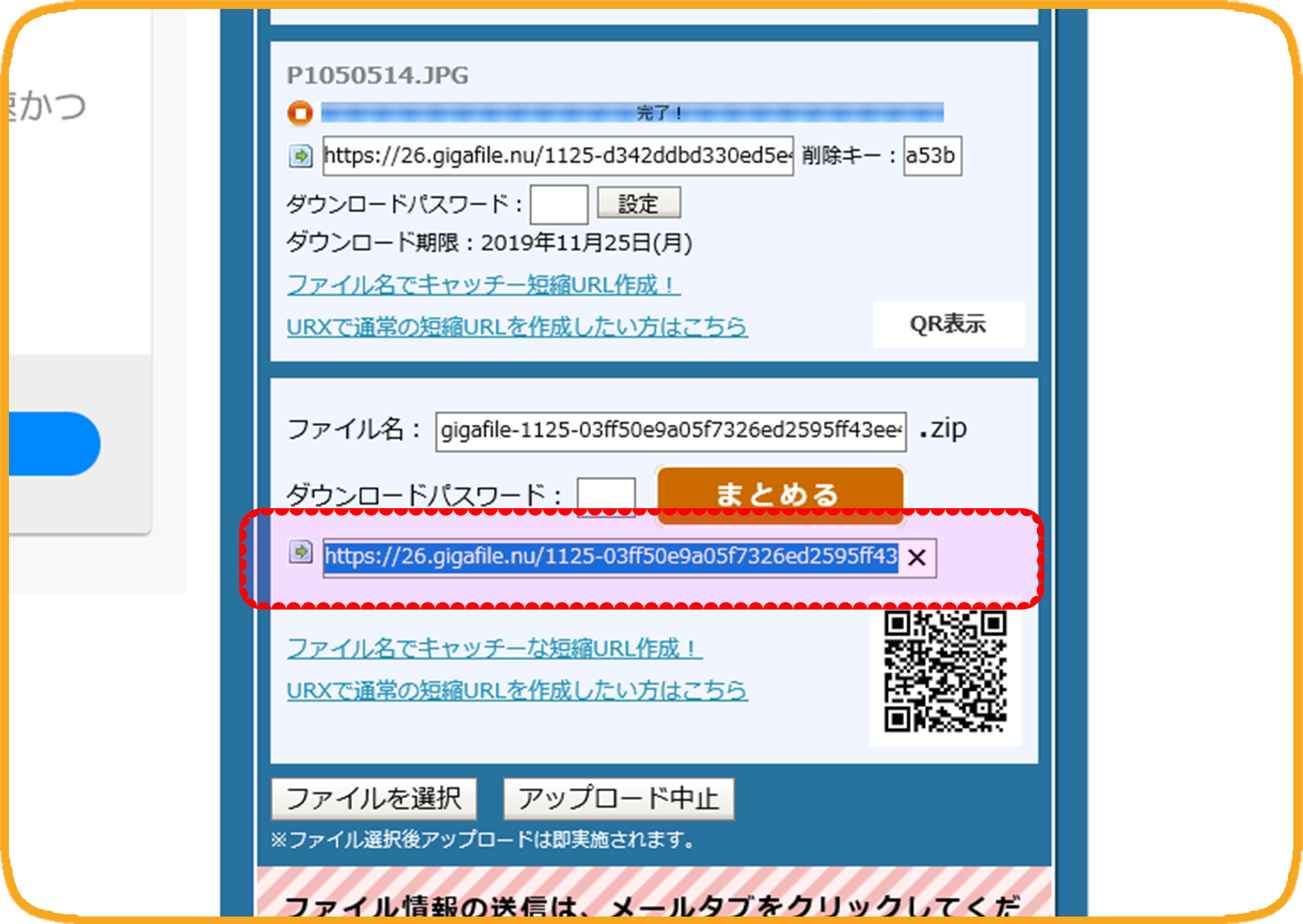GigaFile便の使い方
ギガファイル便でのデータ転送操作説明
1.ギガファイル便のホームページへアクセスします
こちらをクリックしてギガファイル便のホームページにアクセスします。
画像のアップロード表示が出てくるまで下方へスクロールして下さい。(下記画像参照)
※画面上に色々な広告が表示されますが、クリックをしない事を推奨いたします。
※尚、当該の操作説明はPCでの操作方法となりますのでご了承下さい。
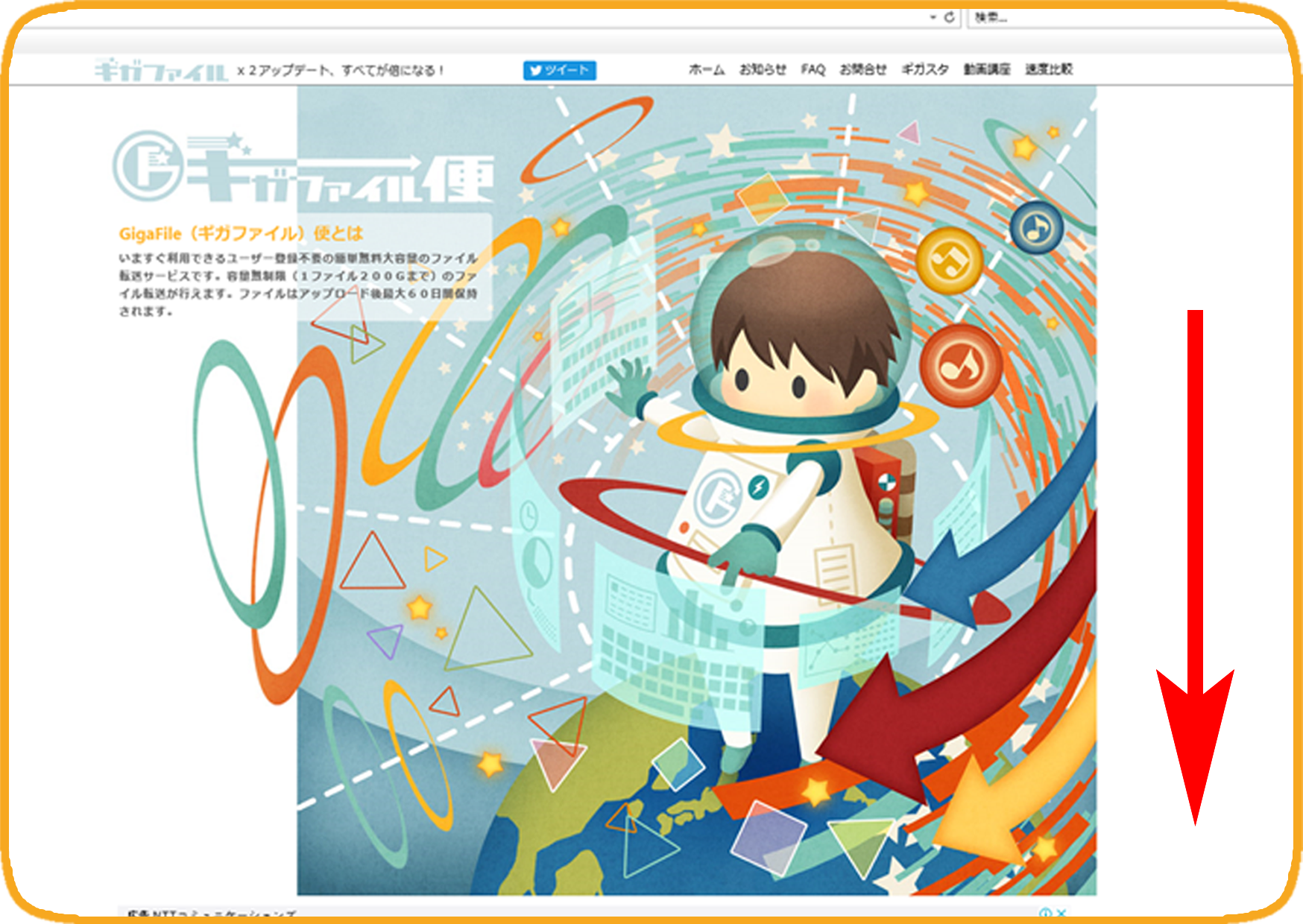
画像のアップロード表示が出てくるまで下方へスクロールして下さい。(下記画像参照)
※画面上に色々な広告が表示されますが、クリックをしない事を推奨いたします。
※尚、当該の操作説明はPCでの操作方法となりますのでご了承下さい。
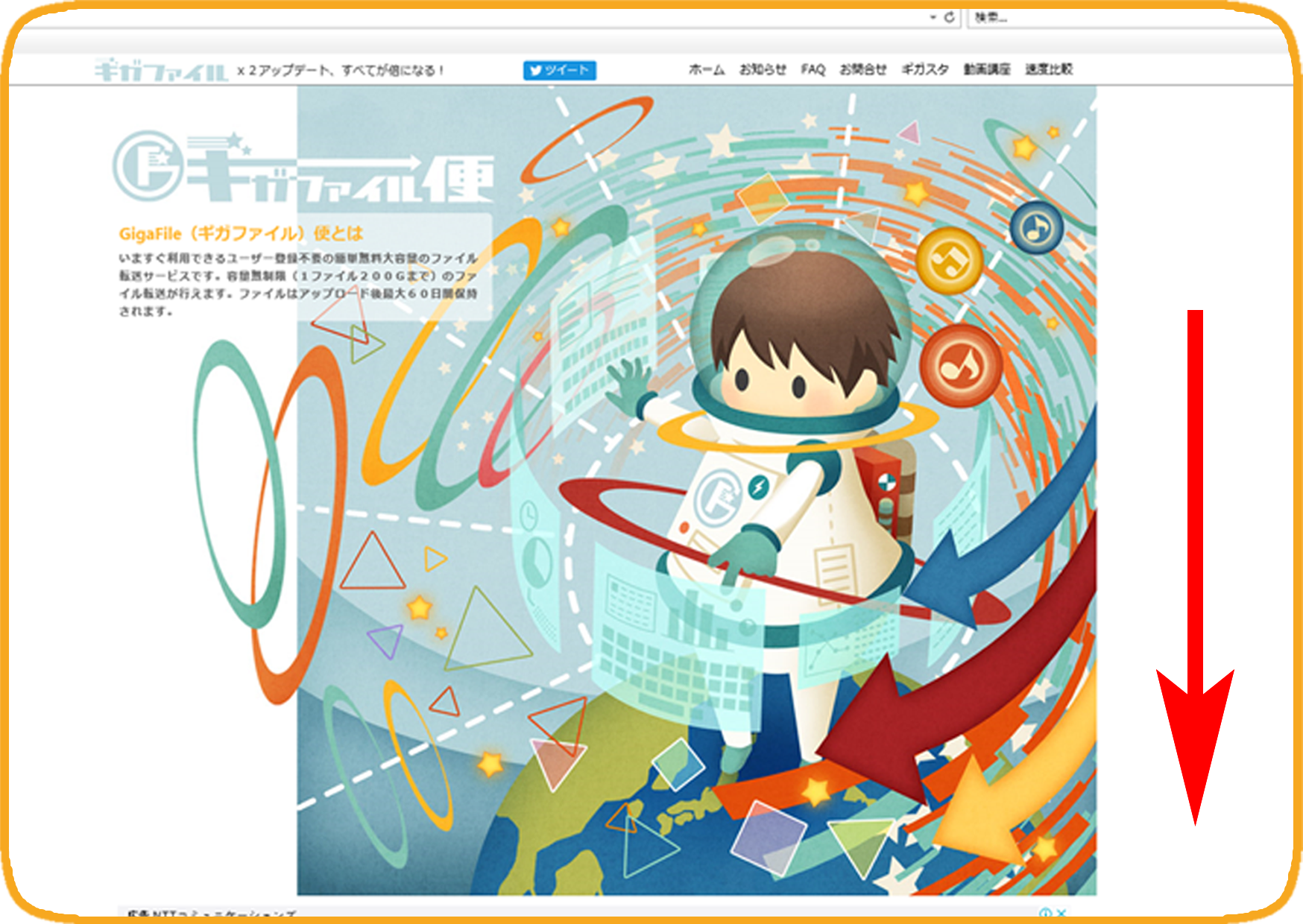
2.画像のアップロード
【ファイルを選択】ボタンをクリック下さい。
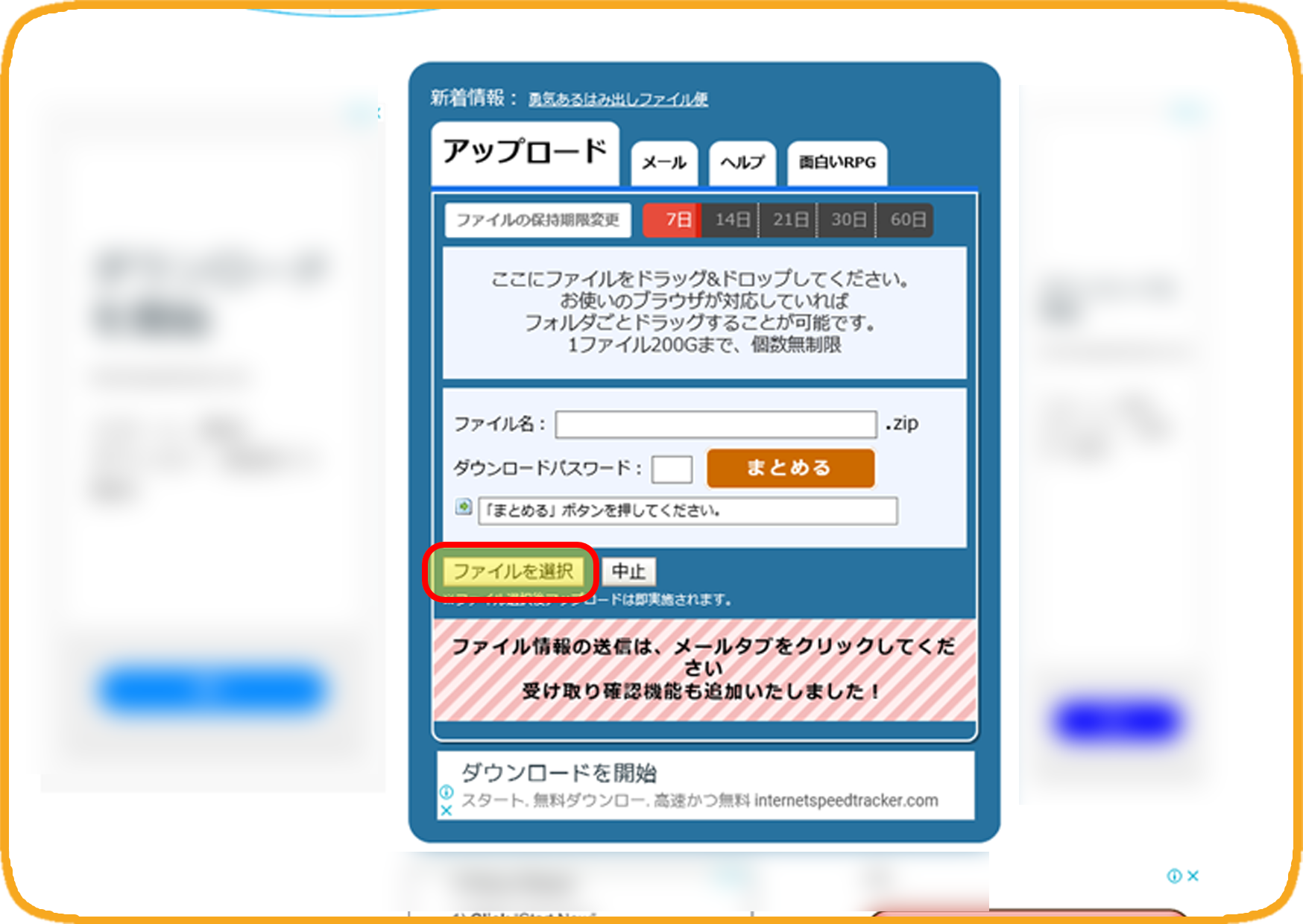
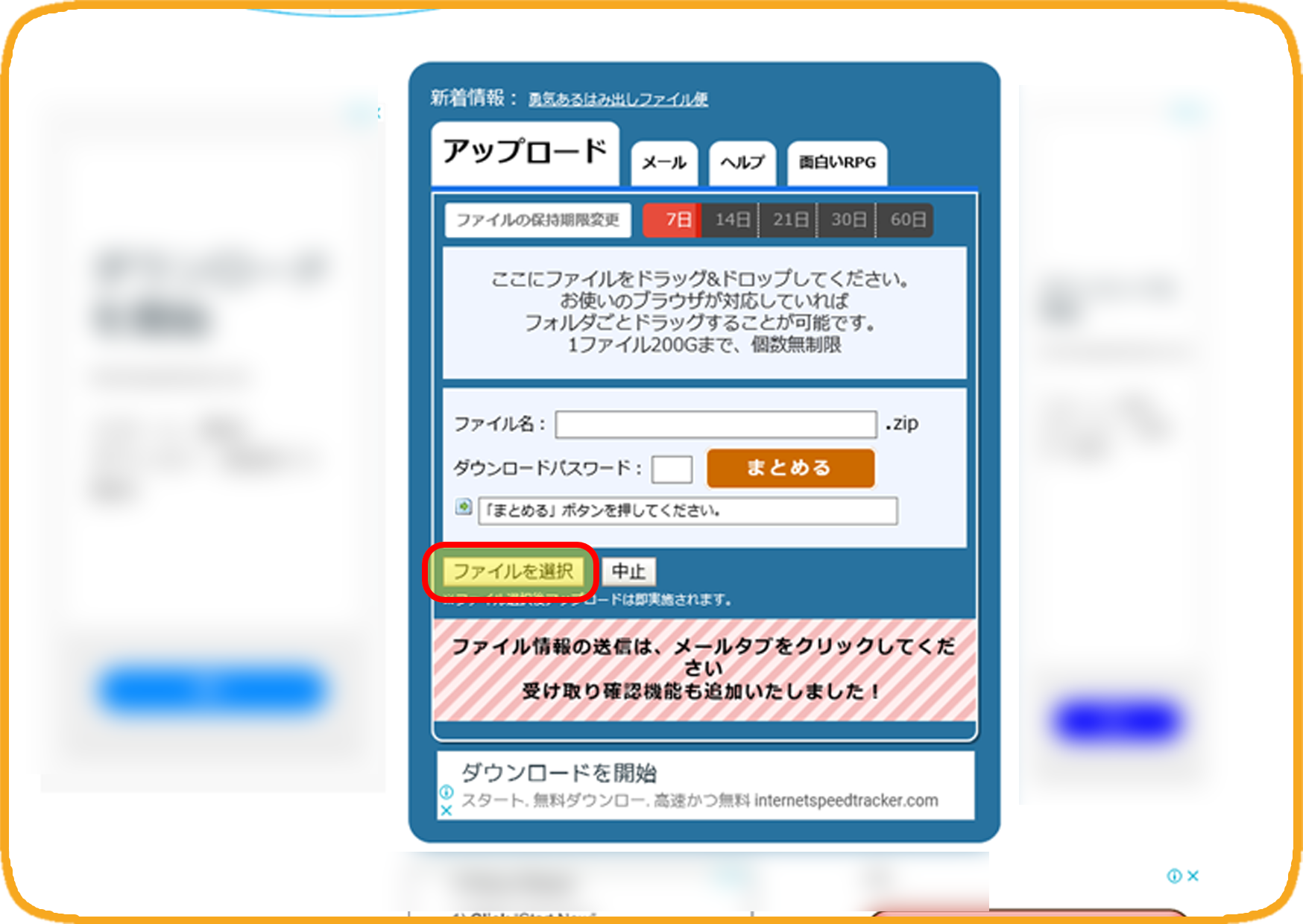
3.画像の選択
【ファイルを選択】ボタンをクリック頂くとお使いのPCか端末の画面が開きますので、送付頂く画像をご選択下さい。
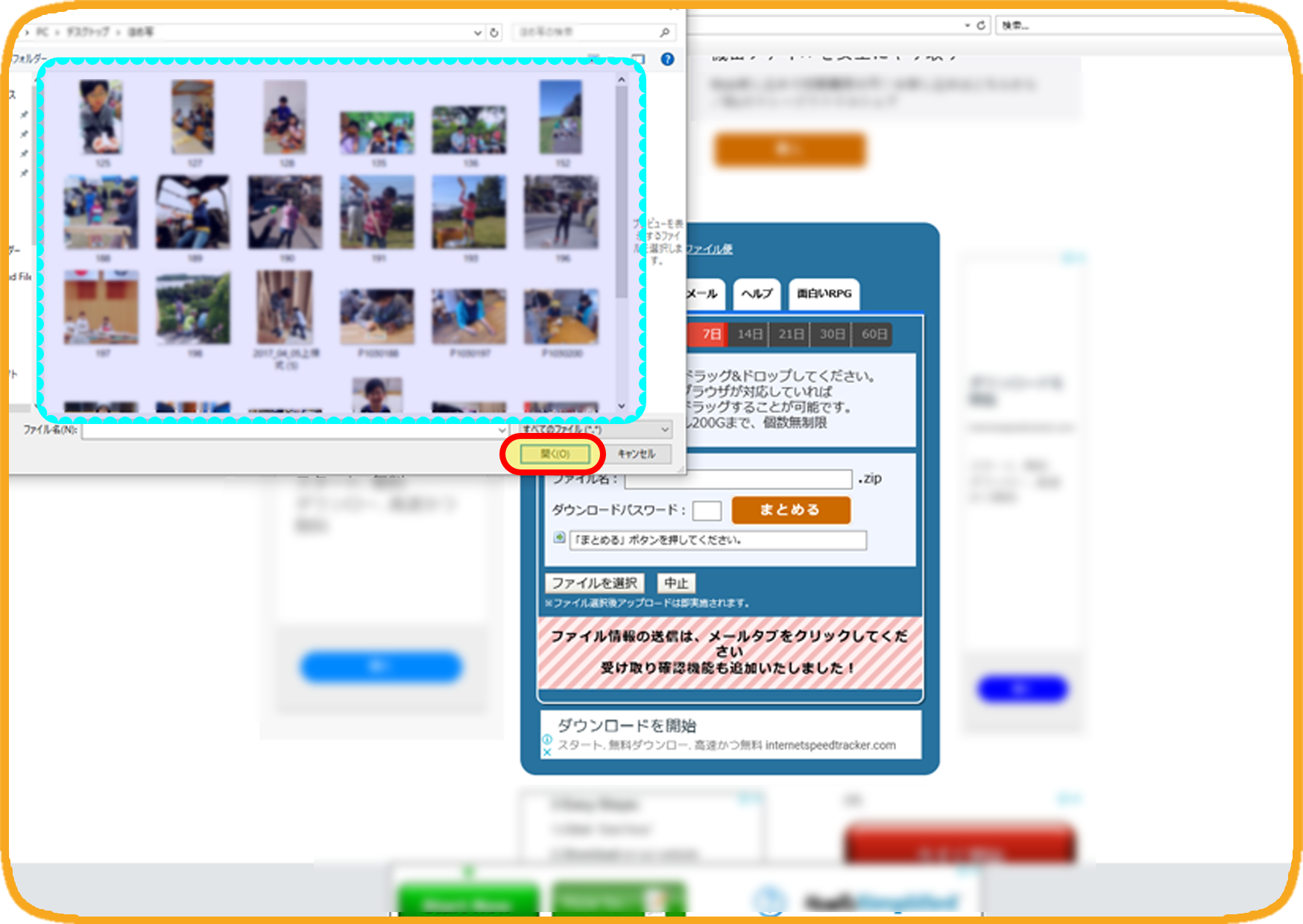
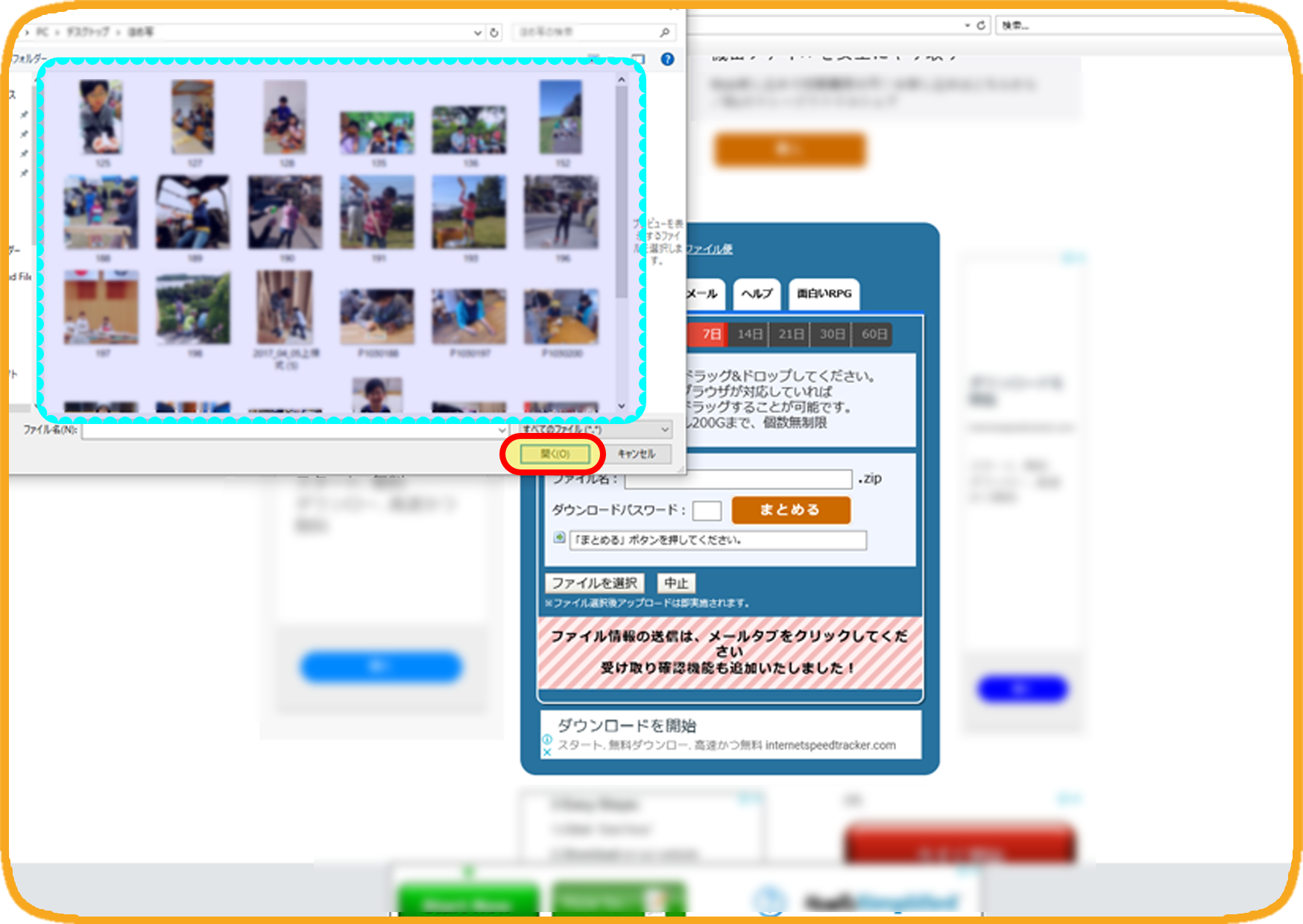
4.アップロード開始
画像の選択をして頂きますとアップロードが開始されます。
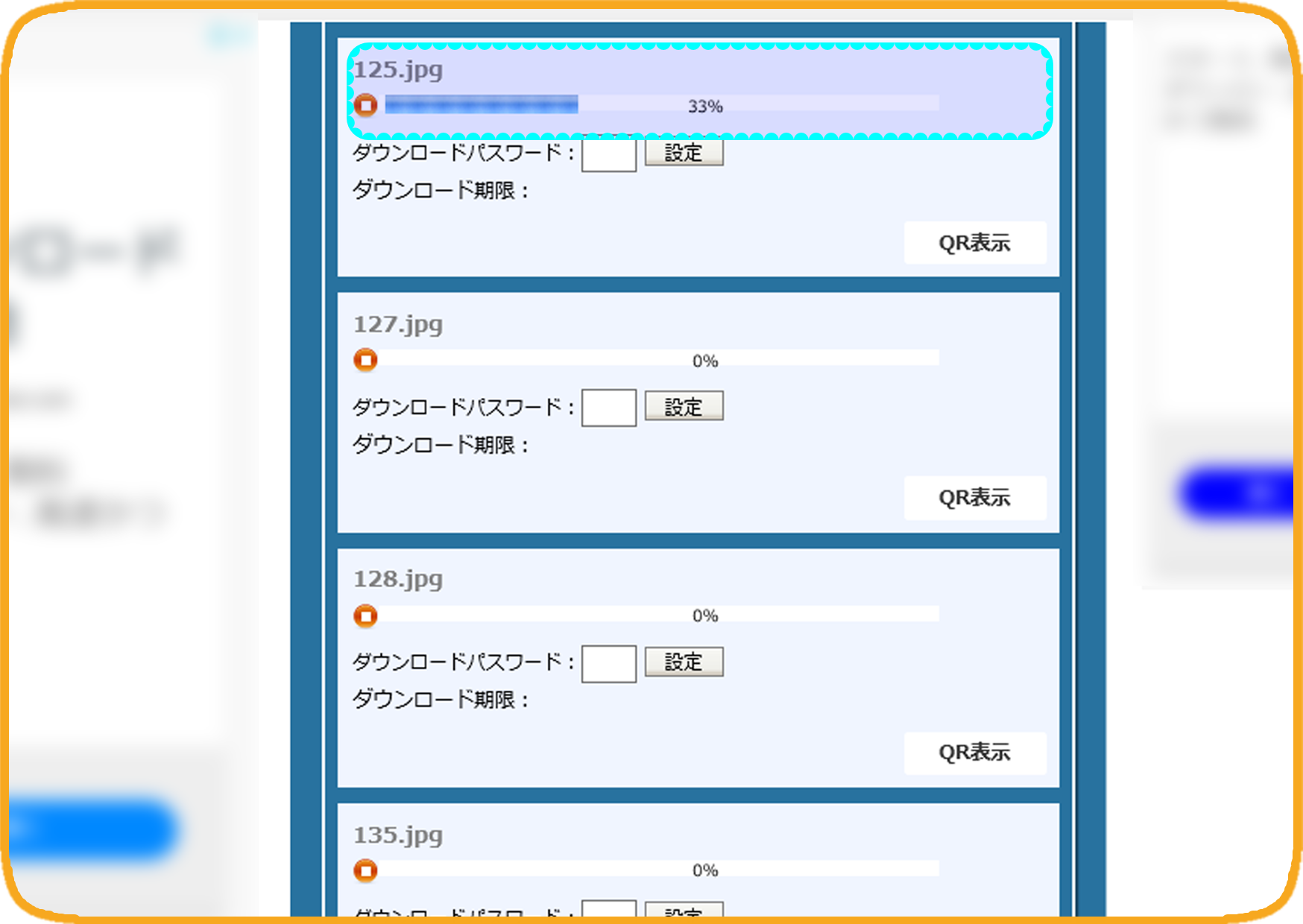
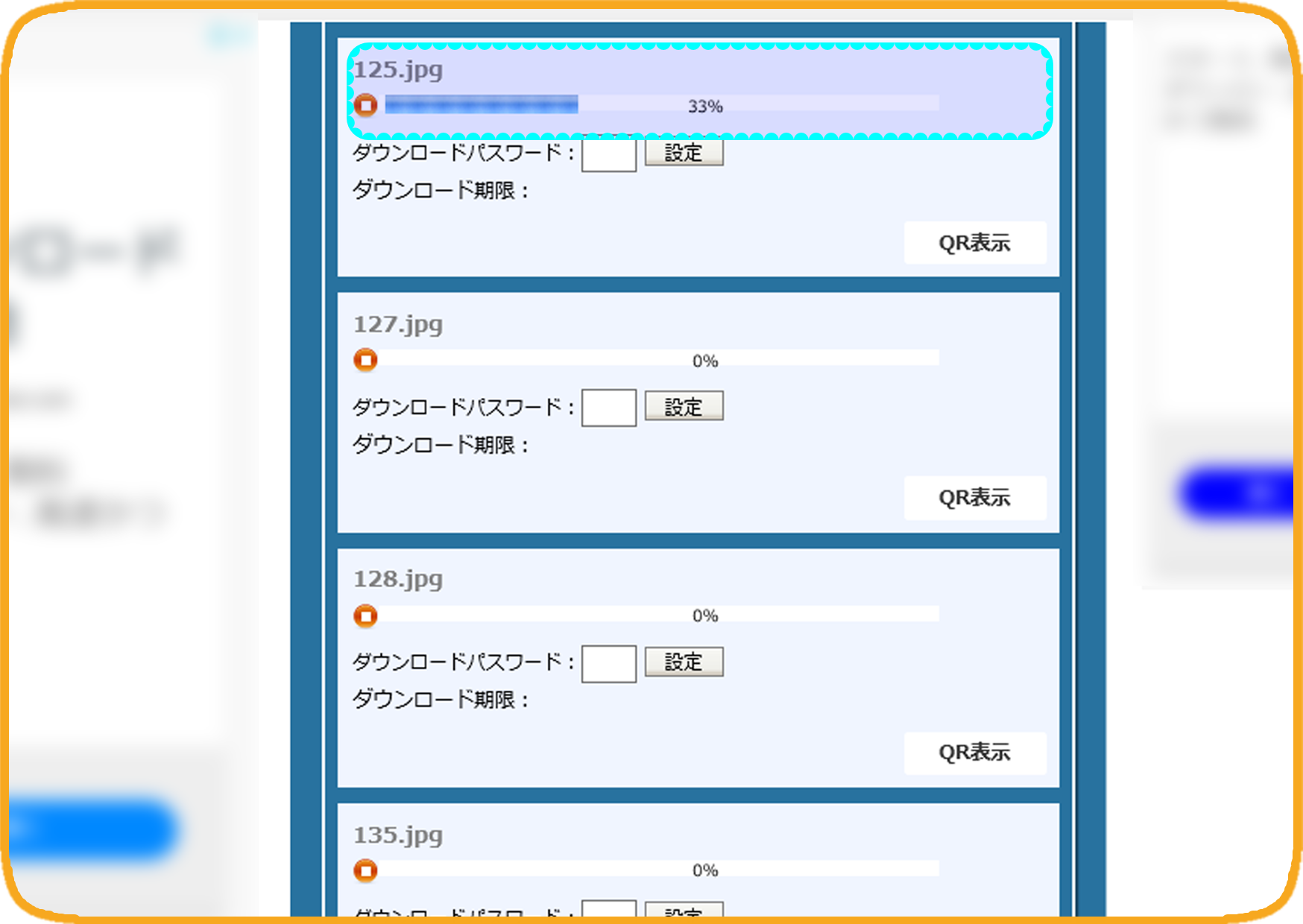
5.アップロード完了
全ての画像のアップロードが完了しましたら、画面を下方へスクロールして下さい。
※アップロードの途中でも下方へのスクロールは可能です。
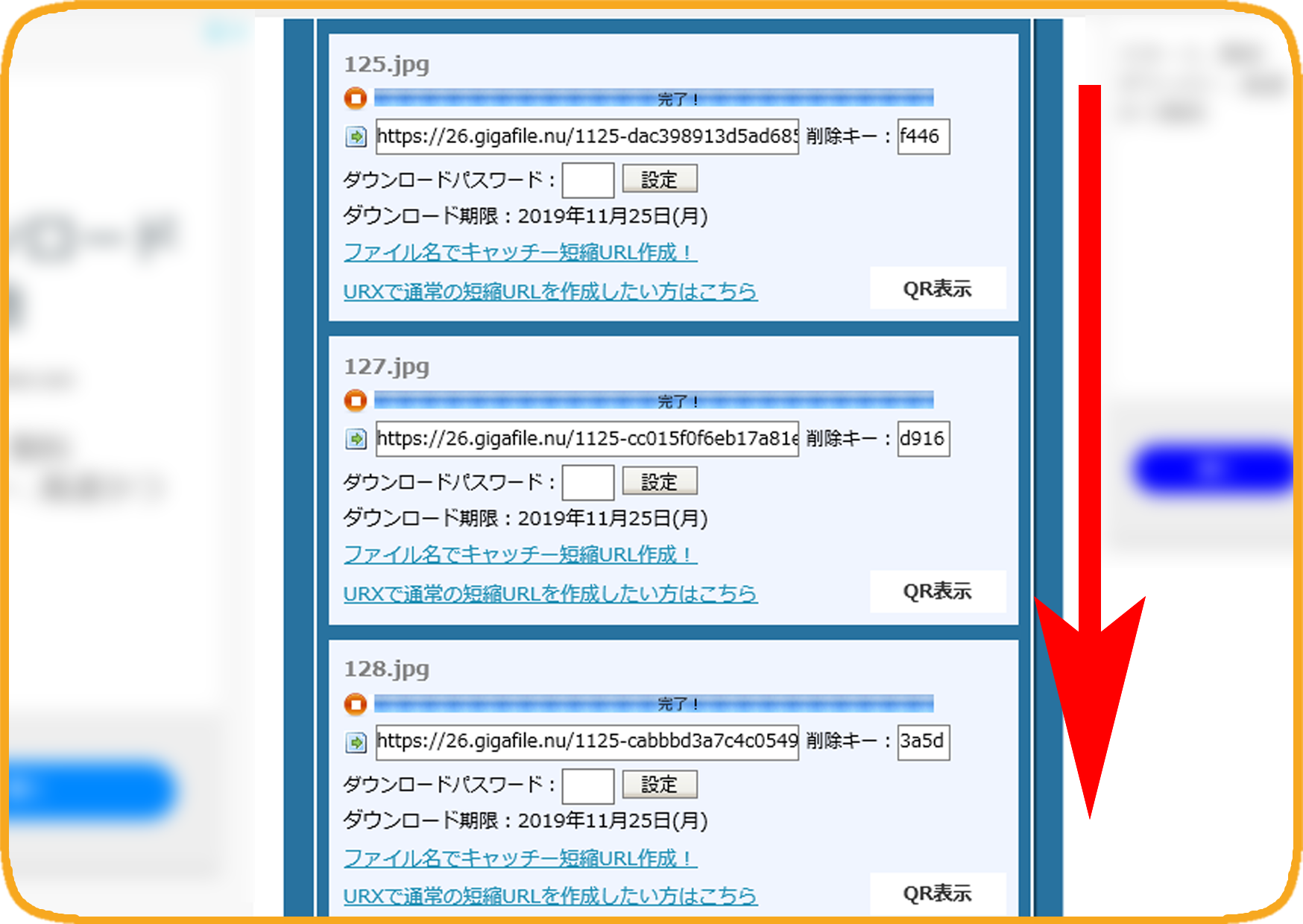
※アップロードの途中でも下方へのスクロールは可能です。
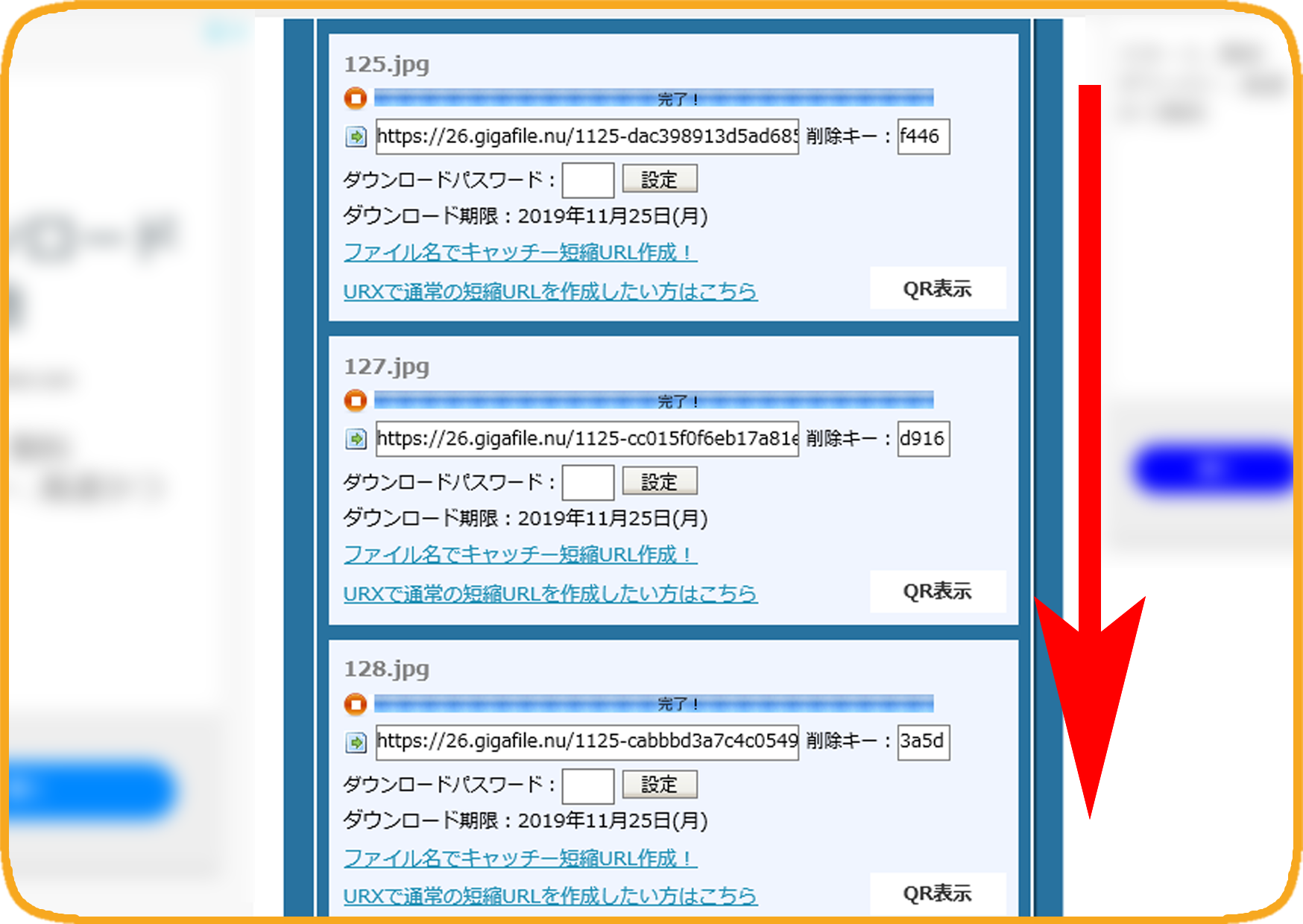
6.画像をまとめて下さい
ご選択頂いた全ての画像のアップロードが完了していることをご確認頂き、【まとめる】ボタンをクリックして下さい。
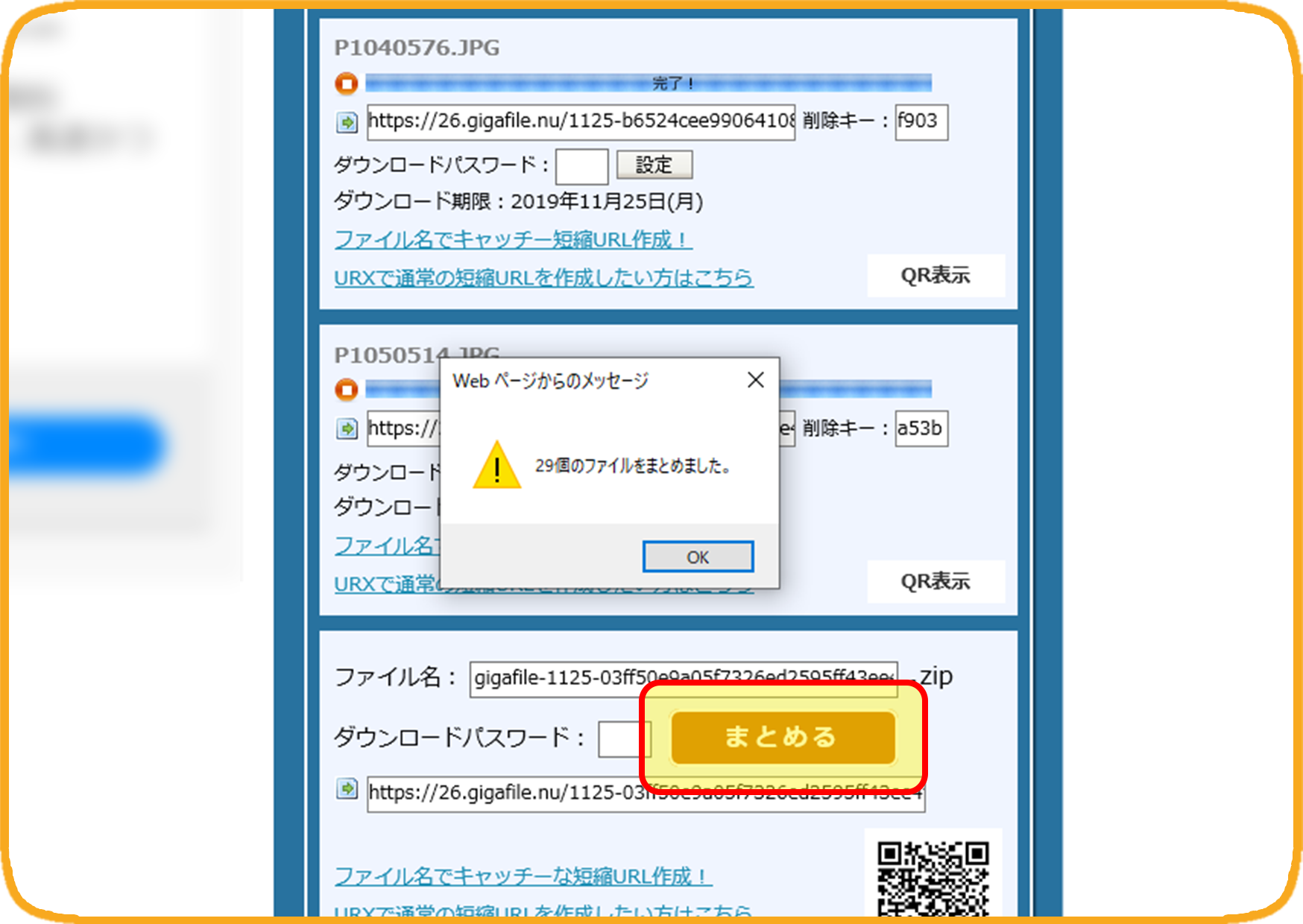
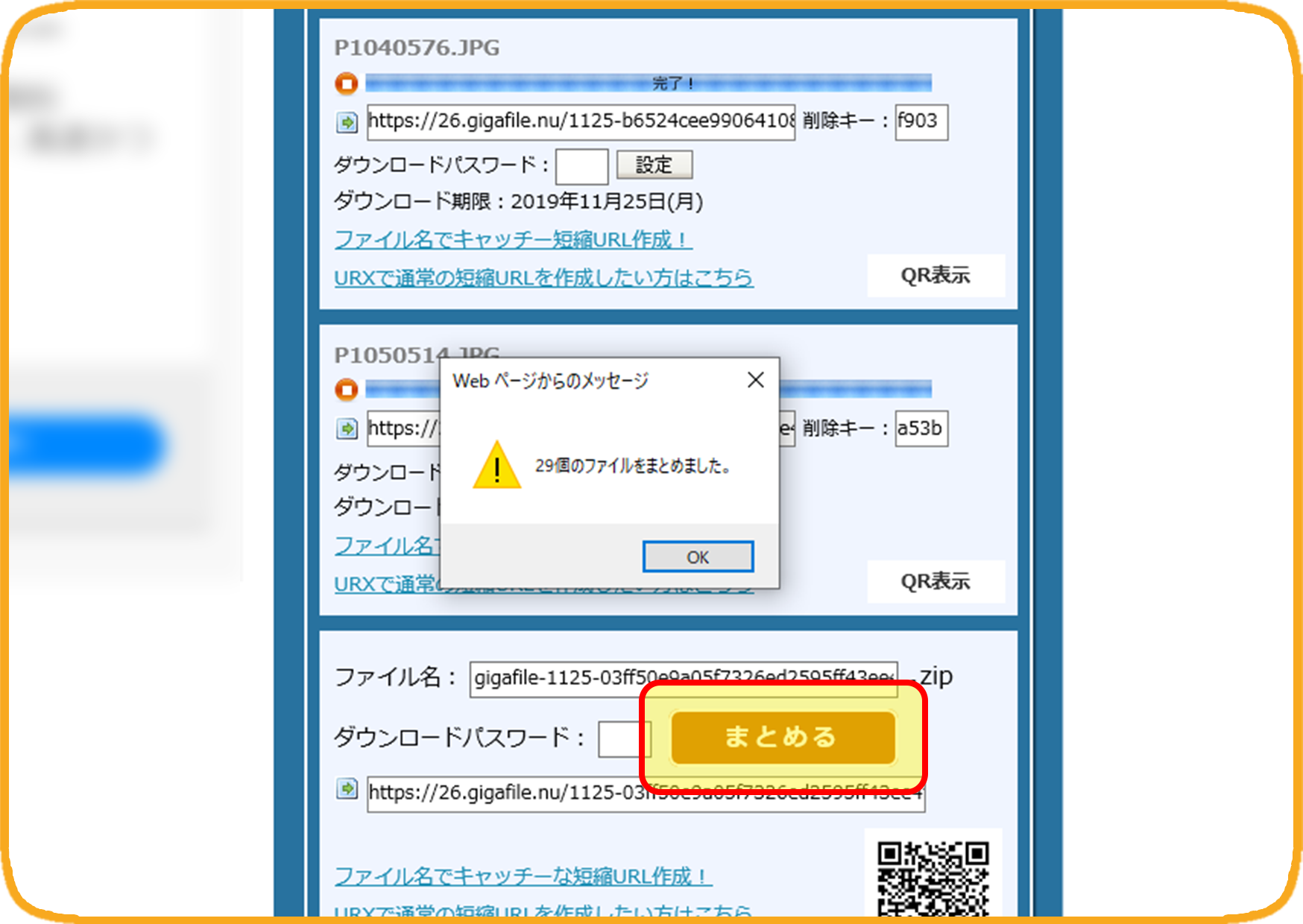
7.URLを送信
【まとめる】ボタンをクリックし、表示されましたURLをコピーして頂き、弊社から送られた自動返信メールにてご送信下さい。
※ギガファイル便のメール機能は使用しないで下さい。
※PCでは右クリックをし、すべて選択を選んだ後、コピーをクリックして下さい。端末では長押しをして頂くと全選択とコピーが表示されることが多いです。
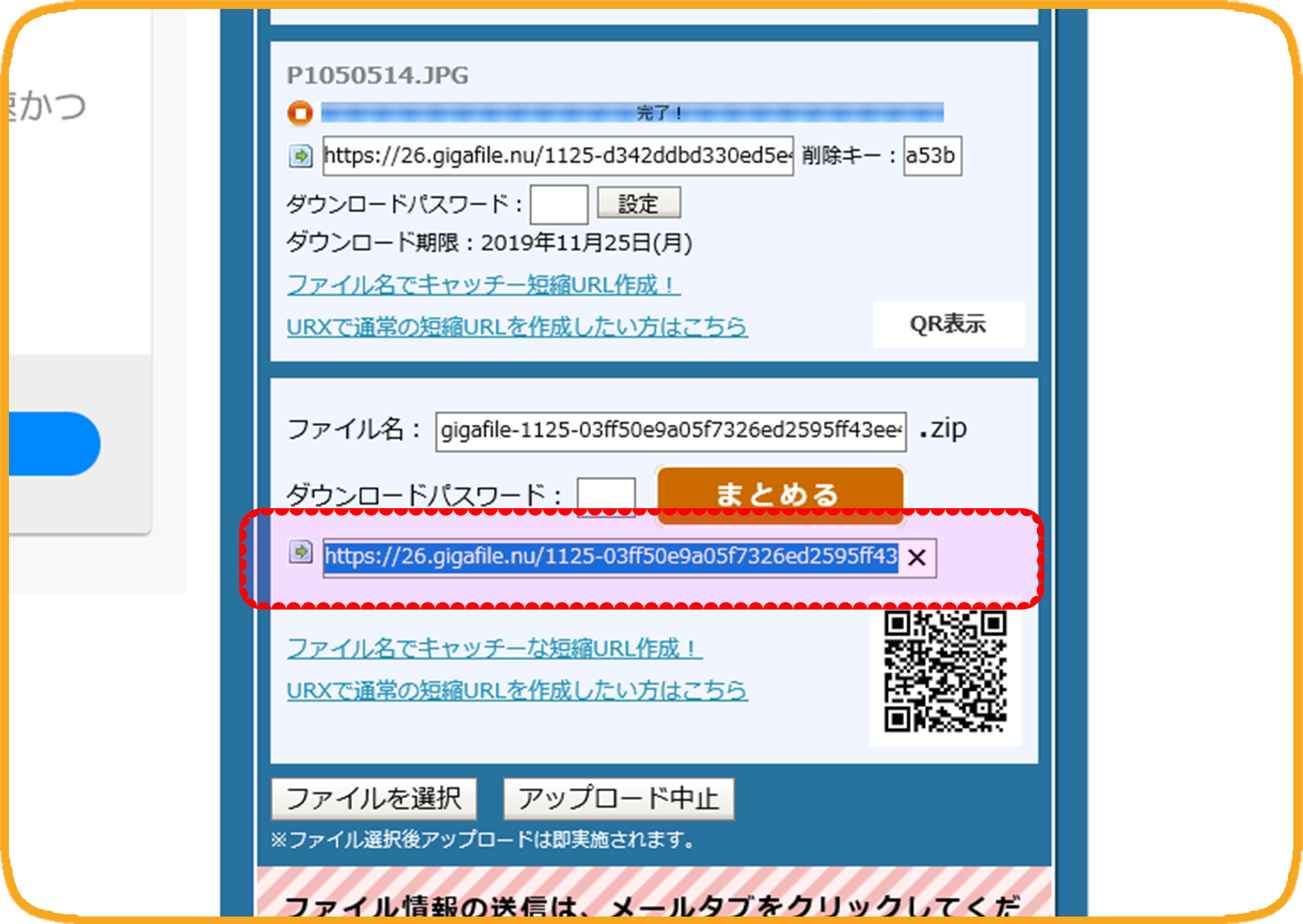
※ギガファイル便のメール機能は使用しないで下さい。
※PCでは右クリックをし、すべて選択を選んだ後、コピーをクリックして下さい。端末では長押しをして頂くと全選択とコピーが表示されることが多いです。